발표 자료를 취합할 때,
동일한 template를 배포하지 않는 이상 정말 자유로운 형태의 내용이 도착하는 것을 쉽게 경험할 수 있다. 언제부터인가 파워포인트의 새로만들기 이후 생성되는 문서의 기본사이즈가 16:9이고, 출력을 위해 A4사이즈에 맞춰 문서 작업하는 사람도 있고, 구 버전의 파워포인트에서 표준이었던 4:3 비율을 지키고 있는 사람도 있다.

가로 + 세로 사이즈 혼용
일단, 가로(landscape)와 세로(portrait)사이즈가 혼용이 되어있다면 두 문서를 연결하는 방법은 없다. 세로 사이즈의 문서를 발표에 사용하겠다는 생각은 프로젝터 등의 여건을 생각했을 때, 맞지가 않다. 그래서인지 모르겠지만 단일 파워포인트 파일에서 연결할 수 있는 기술적인 방법은 없다. 급한데로 넘어갈 페이지에 하이퍼링크를 달아서 세로로 된 파일을 불러내는 것이 최선이다. 마이크로소프트 포럼에도 해결방법으로 그것을 제시하고 있다. 생각보다 두개의 파일을 하이퍼링크로 연결했을 때 매끄럽게 넘어갈 수 있기는 하다.
가로 슬라이드에서 세로 슬라이드로 넘어가기 위한 도형을 만들고 파일을 선택해주고, 하이퍼링크를 걸어준다. 물론, 세로슬라이드의 마지막에 다시 돌아오는 버튼을 반드시 달아줘야한다.
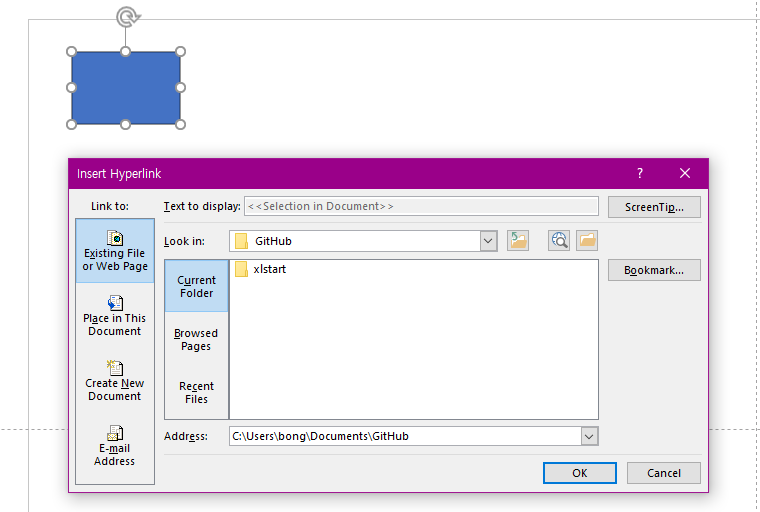
이외에 가로파일과 세로파일을 각각 pdf로 변환한 뒤 머징하는 방법이 있기는 하지만 ppt파일이 아닌게 되므로 논외로 하기로 하자.
다수의 (가로) 사이즈 단일 파일로 처리
취합을 위해 작성된 슬라이드가 여러 종류(16:9, 4:3 혼용)인 경우, 한개의 파일로 복사를 하다보면 사이징의 문제가 생긴다. 임의로 자료를 수정할 수 없는 경우 난감한 경우가 펼쳐진다. 이때 아래 방법을 사용할 수 있다.
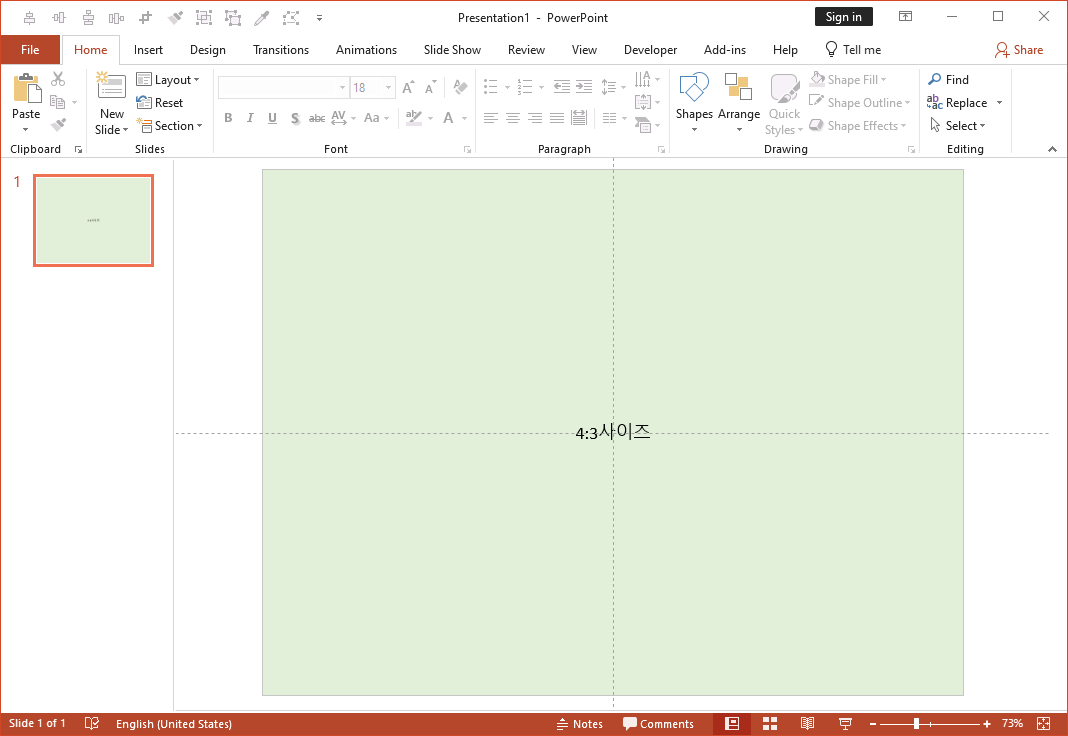

페이지마다 작업을 해줘도 되고, 슬라이드마스터에서 해당 슬라이드를 만들어서 적용을 해도 된다.

발표시에는 배경이 어차피 검은색으로 나오기 때문에, 큰 이질감 없이, 두 개이상의 사이즈를 가지는 문서들을 한개의 파일로 만들어 무난하게 발표를 진행할 수 있다.
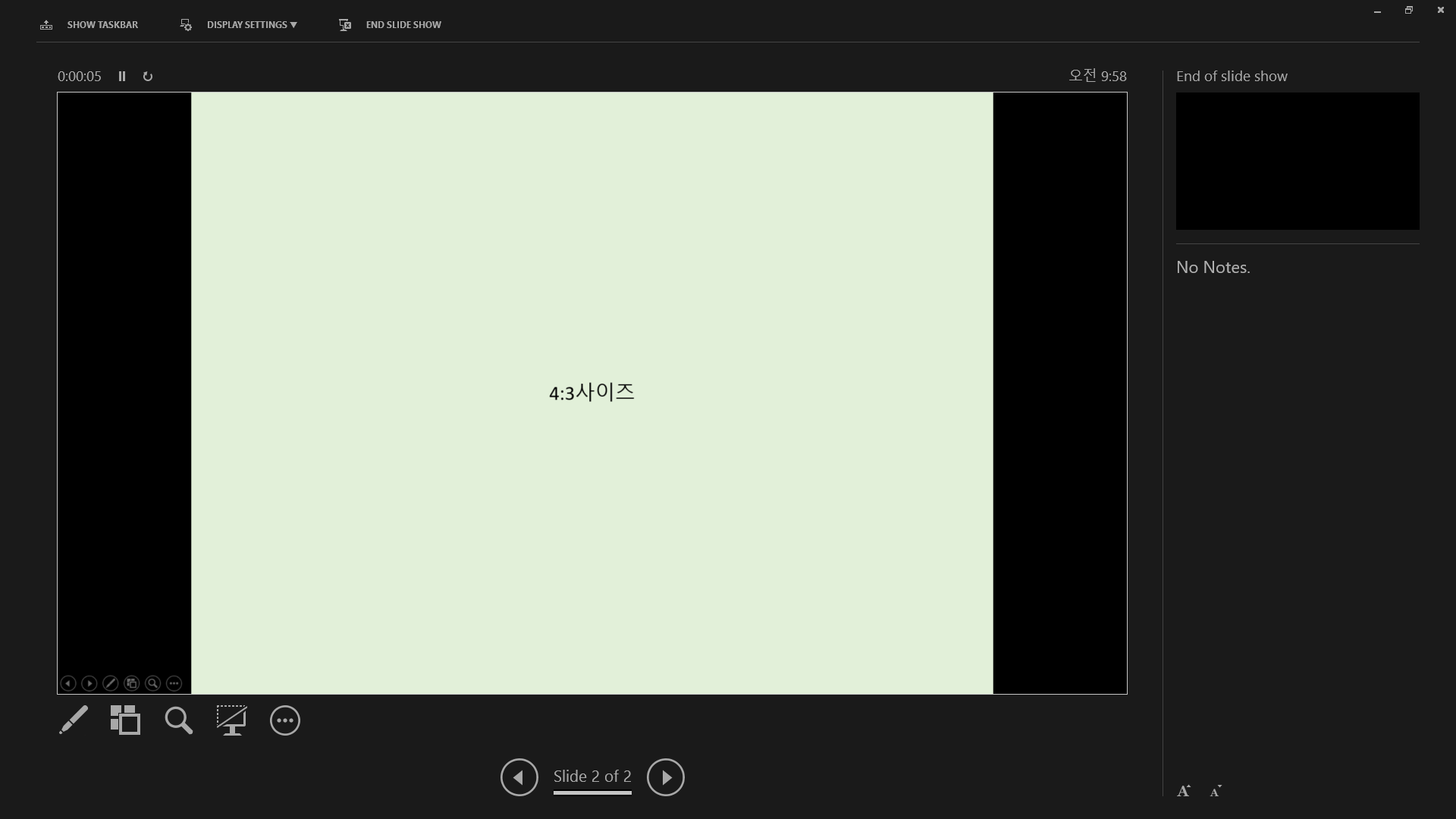
4:3 비율로 제작된 문서를 강제로 16:9로 변환하는 경우 레이아웃이 엉망이 되는 것을 방지할 수 있다는 장점이 있다.
끝